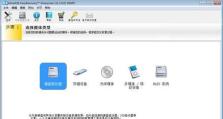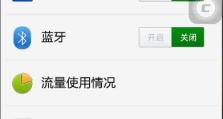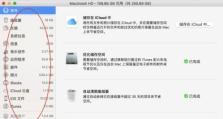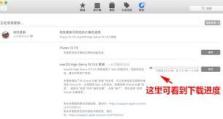可移动硬盘怎么查找文件,可移动硬盘文件查找攻略
你有没有遇到过这种情况:电脑里突然多了一个陌生的可移动硬盘,里面装满了各种文件,可就是找不到你想要的那一份?别急,今天就来教你怎么在可移动硬盘里快速找到你想要的文件,让你不再为找文件而头疼!
一、使用文件搜索功能
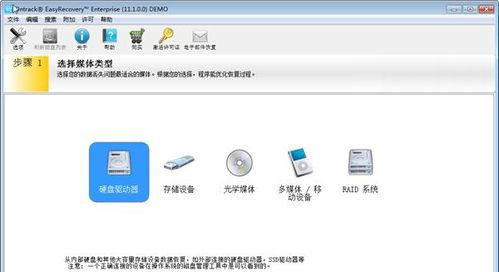
1. Windows系统:打开可移动硬盘,点击左上角的搜索框,输入文件名或关键词,系统会自动搜索硬盘中的文件。
2. Mac系统:打开Finder,选中可移动硬盘,点击菜单栏的“文件”>“查找”,在搜索框中输入文件名或关键词。
二、查看文件属性
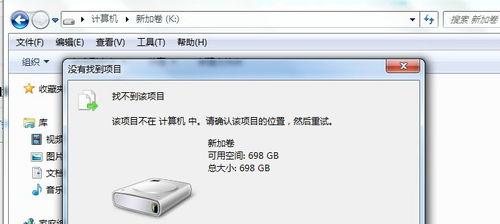
1. Windows系统:右键点击文件,选择“属性”,在“常规”选项卡中查看文件的创建时间、修改时间等信息。
2. Mac系统:右键点击文件,选择“获取信息”,在“文件”选项卡中查看文件的创建时间、修改时间等信息。
通过查看文件属性,你可以根据文件的时间顺序来查找你需要的文件。
三、利用文件管理软件

1. Everything:这是一款非常强大的文件搜索软件,支持实时搜索,搜索速度快,而且占用系统资源少。
2. Everything for Mac:与Windows系统的Everything类似,支持实时搜索,搜索速度快。
3. Spotlight:Mac系统自带的文件搜索功能,支持搜索文件名、关键词、文件类型等。
这些文件管理软件可以帮助你快速找到你需要的文件。
四、使用文件恢复软件
如果你不小心删除了文件,或者文件被误删了,可以使用文件恢复软件来找回它们。
1. Recuva:一款免费的文件恢复软件,支持多种文件格式的恢复。
2. EaseUS Data Recovery Wizard:一款功能强大的文件恢复软件,支持多种文件格式的恢复。
使用这些软件,你可以尝试恢复误删的文件。
五、整理文件,建立分类
为了避免以后再次找不到文件,建议你定期整理文件,建立分类。
1. 按文件类型分类:将图片、文档、视频等文件分别存放在不同的文件夹中。
2. 按项目分类:将工作文件、学习文件、生活文件等分别存放在不同的文件夹中。
3. 按时间分类:将不同时间段的文件分别存放在不同的文件夹中。
通过建立分类,你可以快速找到你需要的文件。
六、备份文件
为了避免文件丢失,建议你定期备份文件。
1. 使用云存储服务:如百度网盘、Dropbox等,可以将文件上传到云端,随时随地访问。
2. 使用外部硬盘:将文件备份到外部硬盘,以防万一。
通过备份文件,你可以确保文件的安全。
找到可移动硬盘中的文件并不难,只需要掌握一些技巧和方法。希望这篇文章能帮助你解决找文件的问题,让你的电脑生活更加轻松愉快!